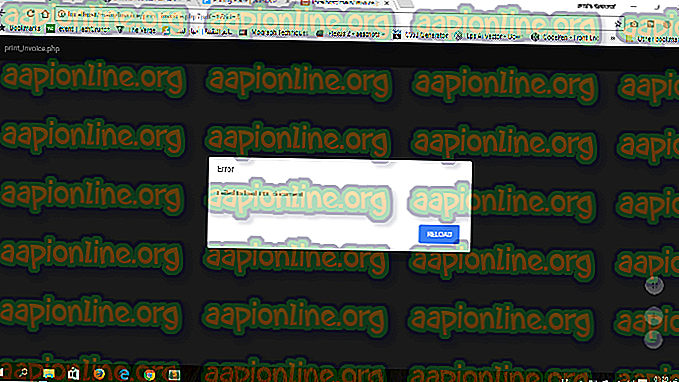修正:Windows 10でファイルエクスプローラーがランダムに開く
ファイルエクスプローラーは、Windowsプラットフォーム上のドライブやその他のさまざまなファイルにアクセスできるウィンドウです。 最近、多くのユーザーがWindowsでファイルエクスプローラーがランダムに開くことについて不満を言っています。 いくつかは、それ自体でランダムに開きますが、他の人は、ファイルエクスプローラーが起動時または全画面ゲームを閉じるときにのみ開くパターンに気づきました。これは、ユーザーがWindowsでタスクを実行することを妨げませんが、数分ごとにポップアップが表示されるのは確かに迷惑です。

File Explorerがランダムに開く原因は何ですか?
以下に、ファイルエクスプローラーがポップアップする原因となるいくつかのことを示します。
- File Explorerの誤動作:ソフトウェアが単独で誤動作する場合があります。 これを引き起こすのはランダムなことであり、アプリケーションを再起動する以外にできることは何もありません。 この問題は、タスクマネージャーでタスクを終了し、ファイルエクスプローラーを再起動するだけで解決します。
- 自動再生:外付けドライブを接続した後に問題が発生する場合は、自動再生機能が原因である可能性があります。 自動再生を使用すると、特定の種類のメディアのデフォルトアクションを選択できます。 そのため、自動再生がオンになっていて、デフォルトでファイルエクスプローラーを開いて外部ドライブの内容を表示するように選択されている可能性があります。 また、ファイルエクスプローラーが絶えずポップアップするのは、外部ドライブの接続が緩く、接続が切断/接続され、ドライブが再接続するたびにシステムがエクスプローラーを開くようにするためです。
方法1:タスクファイルエクスプローラーを終了する
問題が私たちが思っているほど深くなく、問題のあるアプリケーションを再起動するだけで問題を解決できる場合があります。 これは、ファイルエクスプローラーでも同様です。 エクスプローラーが正常に動作しない場合は、タスクマネージャーを使用してエクスプローラーを閉じるだけで問題が解決します。 多くのユーザーは、タスクマネージャーを介してファイルエクスプローラーのタスクを終了することで問題を解決しました。 そのため、ファイルエクスプローラータスクを終了することから始め、これが機能しない場合は次のメソッドに移動します。
- CTRL、SHIFT、およびEsc( CTRL + SHIFT + ESC )キーを同時に押して、タスクマネージャーを開きます
- プロセスのリストでファイルエクスプローラーを探します
- エクスプローラーを選択し、 タスクの終了をクリックします。 使用しているWindowのバージョンによっては、Windows Explorerという名前になる場合があることに注意してください。 Windows ExplorerとFile Explorerは同じものです。 注: Windowsのバージョンによっては、[タスクの終了]の代わりに[ 再起動 ]ボタンが表示される場合があります。 [再起動]ボタンが表示されている場合は、それをクリックするだけで、次の2つの手順を実行する必要はありません。

- 完了したら、タスクマネージャー内で[ ファイル ]をクリックし、[ 新しいタスク]を選択します。
- explorer.exeと入力してEnterキーを押します
- システムを再起動します
これで問題が解決するはずです。
方法2:自動再生を削除する
このソリューションは、USBスティックまたは外付けハードドライブをシステムに接続するたびにこの問題が発生するユーザー向けです。 USBを接続した後、ファイルエクスプローラーが常に表示される場合は、Windowsの自動再生機能をオフにすることができます。 自動再生は、ドライブ内の特定の種類のメディアに対するアクションを選択できる機能です。 そのため、自動再生がファイルエクスプローラーを開いて挿入されたドライブの内容を表示するように設定されている場合があり、自動再生を無効にするとこの問題が修正されます。 自動再生をオフにするには、以下の手順に従ってください
- Windowsキーを押しながらRを押す
- コントロールパネルと入力してEnterキーを押します

- [ 表示方法] (右上隅)の下のドロップダウンメニューから小さなアイコンを選択します。

- AutoPla yを選択

- [ すべてのメディアとデバイスに自動再生を使用する]オプションを オフにします
- 保存をクリックします

それでおしまい。 これにより自動再生がオフになり、USBデバイスを挿入するたびにエクスプローラーが表示されなくなります。